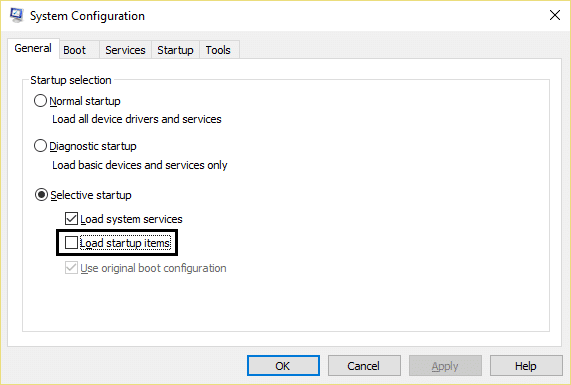Windows 10'da dokunmatik yüzey çalışmıyor [ÇÖZÜLDÜ]
Yayınlanan: 2017-07-08
Fix Touchpad Windows 10'da çalışmıyor: Yakın zamanda Windows 10'a yükselttiyseniz, Touchpad'in çalışmadığı ve sisteminizde hiçbir şeye göz atamadığınız bu sorunla karşılaşıyor olabilirsiniz. Bu sinir bozucu bir sorun çünkü Windows 10, sorunları kendi başına oluşturmak yerine Windows'un önceki sürümleriyle ilgili sorunları çözmeyi vaat ediyor. Asıl sorun, sürücü çakışması gibi görünüyor, çünkü Pencere, sürücülerin önceki sürümlerini güncellenmiş sürümle değiştirmiş olabilir. Kısacası, bazı sürücüler Window'un bu sürümüyle uyumsuz hale gelmiş ve bu nedenle Touchpad'in çalışmadığı sorunu yaratmış olabilir.

Bu yaygın bir sorun gibi görünüyor ve kullanıcı sorunu çözmek için birçok şey denedi, ancak hala çalışan bir çözüm olmadığı için tüm bu çabalar boşuna. Ancak endişelenmeyin sorun giderici, şimdiye kadar etkilenen birçok kullanıcı için işe yaramış gibi görünen özenle oluşturulmuş kılavuzumuzla sorunu çözmek için burada. Bu nedenle, zaman kaybetmeden, aşağıda listelenen sorun giderme kılavuzumuzla Windows 10'da gerçekten Fix Touchpad'in nasıl çalışmadığını görelim.
İçindekiler
- Windows 10'da dokunmatik yüzey çalışmıyor [ÇÖZÜLDÜ]
- Yöntem 1: Dokunmatik Yüzeyi Kontrol Etmek için İşlev Tuşlarını Kullanın
- Yöntem 2: Temiz Önyükleme Gerçekleştirin
- Yöntem 3: Dokunmatik Yüzeyin AÇIK olduğundan emin olun
- Yöntem 4: Dokunmatik Yüzeyi Canlandırın
- Yöntem 5: Fare Sürücülerini Genel PS/2 faresine güncelleyin
- Yöntem 6: Fare Sürücüsünü Yeniden Yükleyin
- Yöntem 7: BIOS yapılandırmasından dokunmatik yüzeyi etkinleştirin
- Yöntem 8: Sürücüyü Üreticilerin Web Sitesinden Güncelleyin
Windows 10'da dokunmatik yüzey çalışmıyor [ÇÖZÜLDÜ]
Bir şeyler ters giderse diye bir geri yükleme noktası oluşturduğunuzdan emin olun.
Dokunmatik yüzey Windows 10 olmasa da Windows'ta klavyeyle gezinmek isteyebilirsiniz, bu nedenle gezinmeyi kolaylaştıracak birkaç kısayol tuşu şunlardır:
1. Başlat Menüsüne erişmek için Windows Tuşunu kullanın.
2. Komut İstemi, Denetim Masası, Aygıt Yöneticisi vb.'ni açmak için Windows Tuşu + X'i kullanın.
3. Etrafta gezinmek ve farklı seçenekler belirlemek için Ok tuşlarını kullanın.
4.Uygulamadaki farklı öğelerde gezinmek için Sekme'yi ve belirli bir uygulamayı seçmek veya istenen programı açmak için Enter'ı kullanın.
5. Farklı açık pencereler arasında seçim yapmak için Alt + Tab tuşlarını kullanın.
Ayrıca, İzleme Dörtgeni imleciniz takılırsa veya donarsa USB Fare kullanmayı deneyin ve çalışıp çalışmadığını görün. Sorun çözülene kadar USB Fareyi kullanın ve ardından tekrar izleme dörtgenine geri dönebilirsiniz.
Yöntem 1: Dokunmatik Yüzeyi Kontrol Etmek için İşlev Tuşlarını Kullanın
Bazen bu sorun dokunmatik yüzeyin devre dışı bırakılması nedeniyle ortaya çıkabilir ve bu yanlışlıkla olabilir, bu nedenle burada durumun böyle olmadığını doğrulamak her zaman iyi bir fikirdir. Farklı dizüstü bilgisayarların dokunmatik yüzeyi etkinleştirmek/devre dışı bırakmak için farklı kombinasyonları vardır, örneğin Dell dizüstü bilgisayarımda kombinasyon Fn + F3, Lenovo'da Fn + F8 vb.
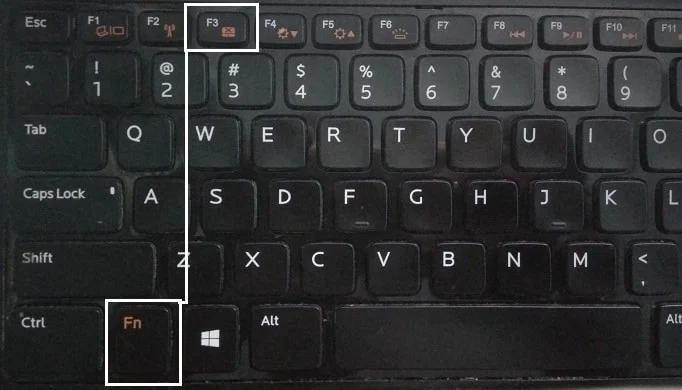
Dizüstü bilgisayarların çoğunda, fonksiyon tuşlarında dokunmatik yüzeyin işaretini veya sembolünü bulacaksınız. Bunu bulduktan sonra, Touchpad'in çalışmaması gereken Touchpad'i etkinleştirmek veya devre dışı bırakmak için kombinasyona basın.
Yöntem 2: Temiz Önyükleme Gerçekleştirin
Bazen 3. taraf yazılımlar Mouse ile çakışabilir ve bu nedenle Touchpad'in çalışmama sorunu yaşayabilirsiniz. Windows 10'da Touchpad'in çalışmaması için PC'nizde temiz bir önyükleme gerçekleştirmeniz ve sorunu adım adım teşhis etmeniz gerekiyor.
Yöntem 3: Dokunmatik Yüzeyin AÇIK olduğundan emin olun
1.Windows Tuşu + X'e basın ve ardından Denetim Masası'nı seçin.
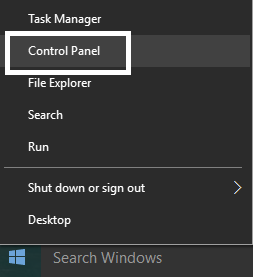
2.Donanım ve Ses'e ve ardından Fare Seçeneği veya Dell Dokunmatik Yüzey'e tıklayın.

3.Dell Dokunmatik Yüzey'de Dokunmatik Yüzey Açık/Kapalı geçişinin AÇIK olarak ayarlandığından emin olun ve değişiklikleri kaydet'i tıklayın.
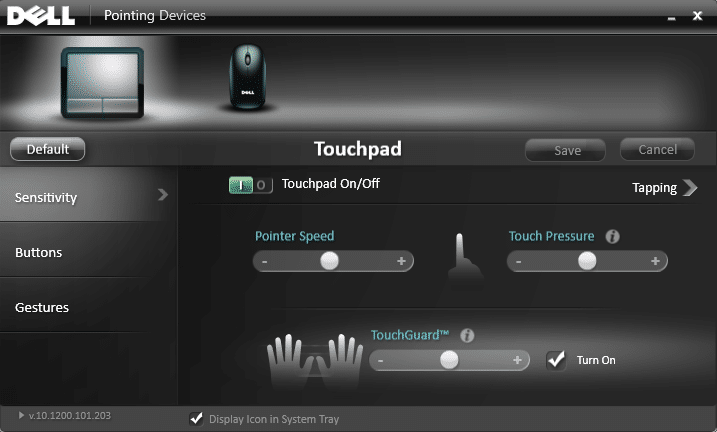
4. Değişiklikleri kaydetmek için bilgisayarınızı yeniden başlatın.

Yöntem 4: Dokunmatik Yüzeyi Canlandırın
1. Windows Tuşu + I tuşlarına basın ve ardından Cihazlar'ı seçin.
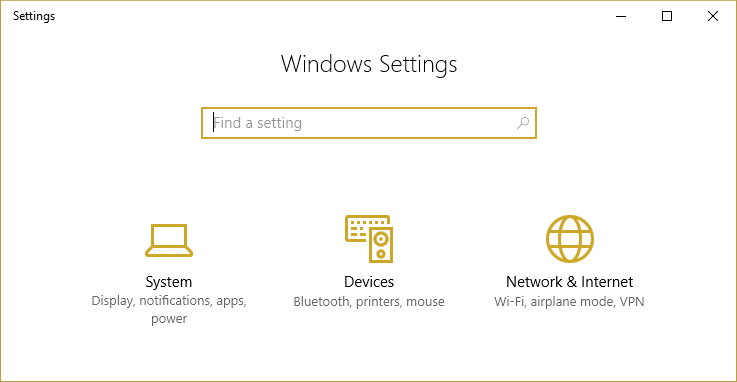
2.Soldaki menüden Fare ve Dokunmatik Yüzey'i seçin ve ardından Ek fare seçenekleri'ne tıklayın.
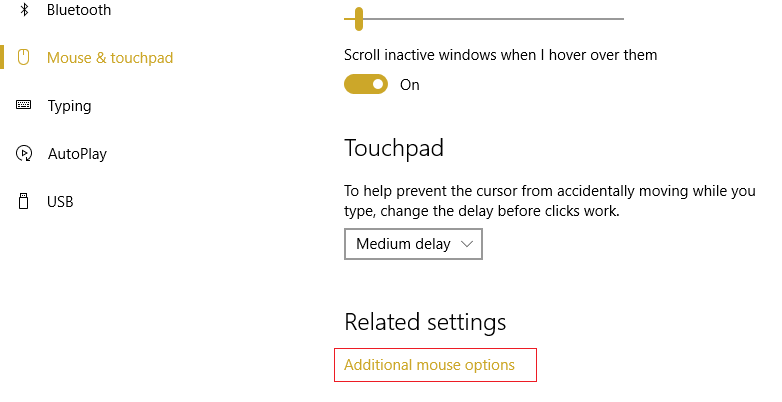
3. Şimdi Fare Özellikleri penceresindeki son sekmeye geçin ve bu sekmenin adı Aygıt Ayarları, Synaptics veya ELAN vb. üreticiye bağlıdır.
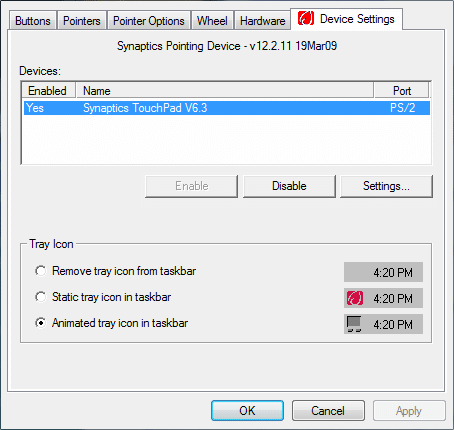
4.Sonra, cihazınızı ve ardından “ Etkinleştir'i tıklayın. “
5. Değişiklikleri kaydetmek için bilgisayarınızı yeniden başlatın.
Bu , Windows 10'da Dokunmatik Yüzey çalışmıyor sorununu çözmelidir, ancak dokunmatik yüzey sorunları yaşamaya devam ediyorsanız sonraki yöntemle devam edin.
Yöntem 5: Fare Sürücülerini Genel PS/2 faresine güncelleyin
1. Windows Tuşu + X'e basın ve ardından Aygıt Yöneticisi'ni seçin.
2. Fareleri ve diğer işaretleme aygıtlarını genişletin.
3. Fare aygıtınızı seçin, benim durumumda bu Dell Dokunmatik Yüzey'dir ve Özellikler penceresini açmak için Enter'a basın.
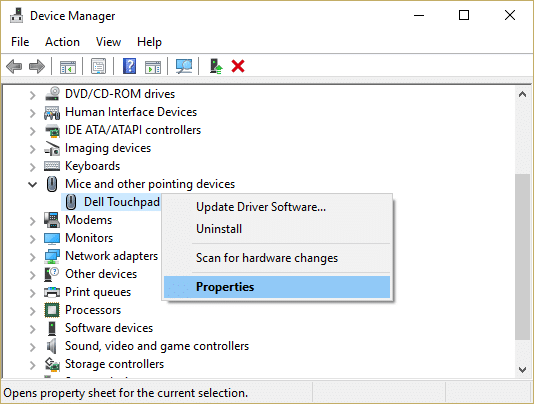
4.Sürücü sekmesine geçin ve Sürücüyü Güncelle'ye tıklayın.
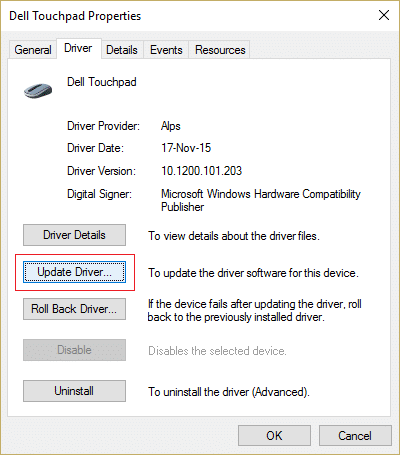
5.Şimdi , sürücü yazılımı için bilgisayarıma gözat'ı seçin.
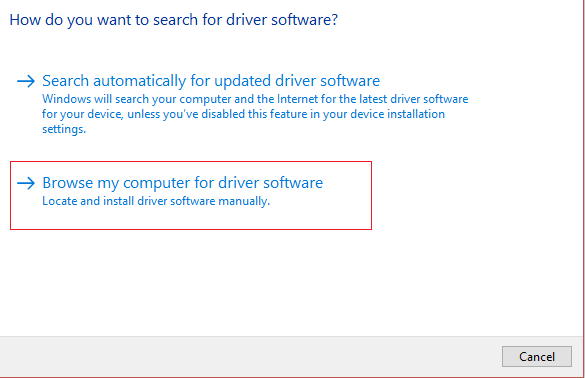
6.Sonra, Bilgisayarımdaki aygıt sürücüleri listesinden seçmeme izin ver'i seçin.
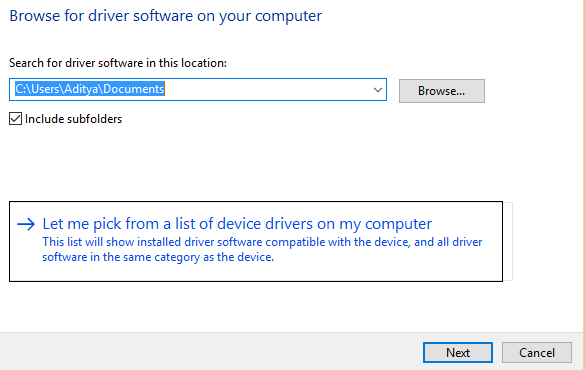
7.Listeden PS/2 Uyumlu Fare'yi seçin ve İleri'ye tıklayın.
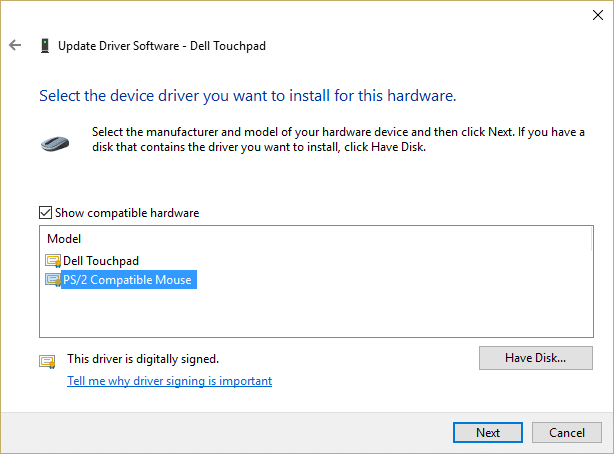
8.Sürücü yüklendikten sonra değişiklikleri kaydetmek için bilgisayarınızı yeniden başlatın.
Yöntem 6: Fare Sürücüsünü Yeniden Yükleyin
1. Windows Tuşu + X'e basın ve ardından Denetim Masası'nı seçin.
2.Aygıt yöneticisi penceresinde Fare ve diğer işaretleme aygıtlarını genişletin.
3. Fare cihazınızı seçin ve cihaz Özelliklerini açmak için Enter'a basın.
4.Sürücü sekmesine geçin, ardından Kaldır'ı seçin ve Enter'a basın.
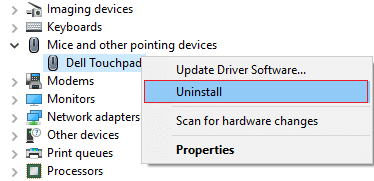
5. Onay isterse, Evet'i seçin.
6.Değişiklikleri kaydetmek için bilgisayarınızı yeniden başlatın.
7.Windows, Fareniz için varsayılan sürücüleri otomatik olarak yükleyecek ve Touchpad'in çalışmama sorununu düzeltecektir.
Yöntem 7: BIOS yapılandırmasından dokunmatik yüzeyi etkinleştirin
Dokunmatik yüzey çalışmıyor sorunu, bazen dokunmatik yüzey BIOS'tan devre dışı bırakılabileceğinden oluşabilir. Bu sorunu düzeltmek için BIOS'tan dokunmatik yüzeyi etkinleştirmeniz gerekir. Winodws'unuzu önyükleyin ve Önyükleme Ekranları gelir gelmez F2 tuşuna veya F8 veya DEL'e basın.
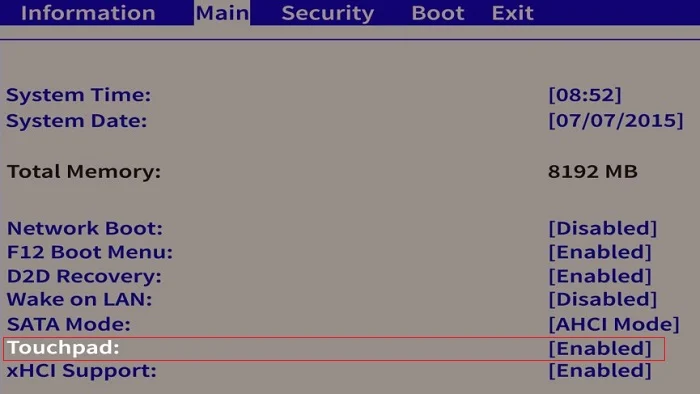
Yöntem 8: Sürücüyü Üreticilerin Web Sitesinden Güncelleyin
Fare Sürücülerinizi üreticilerin web sitesinden güncelleyin, sorunu çözmenize yardımcı oluyor gibi görünüyor. Dokunmatik Yüzey üreticinizden emin değilseniz, PC'nizin üreticisine gidin ve Dokunmatik Yüzey cihazınız için en son güncellemeleri indirin. Bazen Windows'u güncellemek de yardımcı olabilir, bu nedenle Windows'unuzun güncel olduğundan ve bekleyen güncelleme olmadığından emin olun.
Sizin için önerilen:
- Fix Önemli güncellemeler döngüsünü yüklemek için bilgisayarınızı yeniden başlatın
- Tüm dosyalarınız tam olarak bıraktığınız yerde
- Windows 10 Fare Donmasını veya takılı kalan sorunları düzeltin
- Windows Update'te Windows Creators Update bildirimini devre dışı bırakın
İşte bu kadar başarılı oldunuz Fix Touchpad Windows 10'da çalışmıyor, ancak bu kılavuzla ilgili hala herhangi bir sorunuz varsa, yorum bölümünde onlara sormaktan çekinmeyin.